Løsninger til at klippe videoer online [Trin-for-trin vejledninger]
Hvordan gør du din lange video kortere? Hvis du ikke kender de bedste metoder, du kan gøre, så er der en grund til, at du læser denne guidepost. Mens vi læser denne artikel, vil vi give dig alle de væsentlige oplysninger om at formindske længden af din video. Vi vil også introducere online og offline videoredigeringssoftware, du kan bruge. På denne måde vil du have større mulighed for at nå dit mål. Så uden noget andet, læs dette indlæg og lær hvordan klip video online.

Del 1. Fremragende metoder til at klippe video online
1. InVideo
Et af de nyttige videoredigeringsværktøjer, du kan finde online, er InVideo-videotrimmeren. Denne webbaserede software tilbyder et letanvendeligt layout. Efter at have besøgt webstedet, behøver du ikke installere værktøjet. Alt du skal gøre er at tilføje videoen, og du kan allerede fortsætte med at trimme. Da den har et simpelt layout, vil der desuden også være en forståelig metode. På denne måde, uanset om du er en professionel eller ikke-professionel bruger, kan du bruge InVideo. Desuden er InVideo tilgængelig på næsten alle webplatforme. Du kan bruge værktøjet på Google Chrome, Mozilla Firefox, Internet Explorer og mere. InVideo har dog nogle ulemper. Når du bruger den gratis version, kan InVideo ikke tilbyde høj videokvalitet. Det kan også kun tilbyde lav videokvalitet, hvilket er utilfredsstillende ved. Hvis du vil have fremragende videokvalitet, skal du købe et abonnement. Følg nedenstående trin for at klippe/trimme din video ved hjælp af InVideo-videotrimmeren.
Trin 1. Åbn din browser og naviger til den officielle hjemmeside for InVideo. Så, hvis du allerede er på websiden, skal du klikke på Upload din video for at klippe knap. Når filmappen vises på skærmen, skal du vælge den video, du ønsker at trimme/klippe, og åbne den.
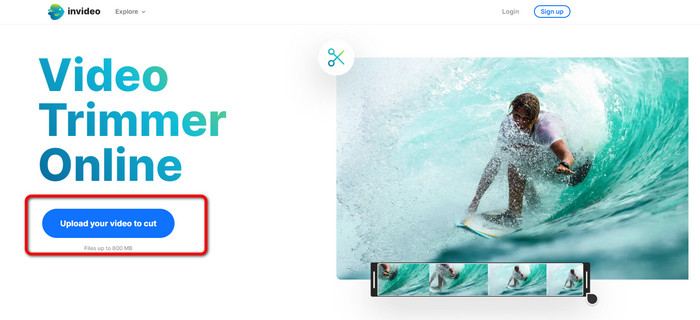
Trin 2. Når du har valgt en video, vil du blive dirigeret til sektionen, hvor du kan trimme den. For at trimme din film skal du flytte skyderne i hver ende af videoen til det tidsstempel, du ønsker.
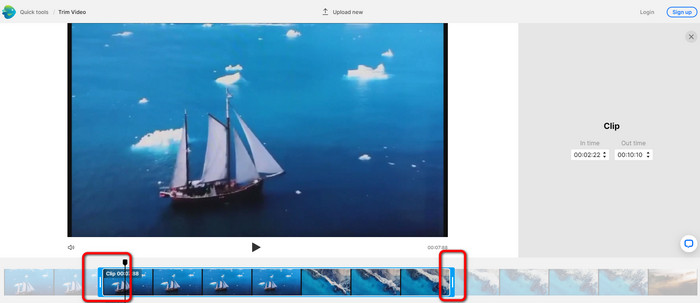
Trin 3. Når du trimmer din video, kan du gemme den i forskellige formater. Gå til Outputformat mulighed i nederste venstre del af grænsefladen. Vælg derefter det foretrukne outputformat, når formatindstillingerne vises. Klik derefter Færdig.
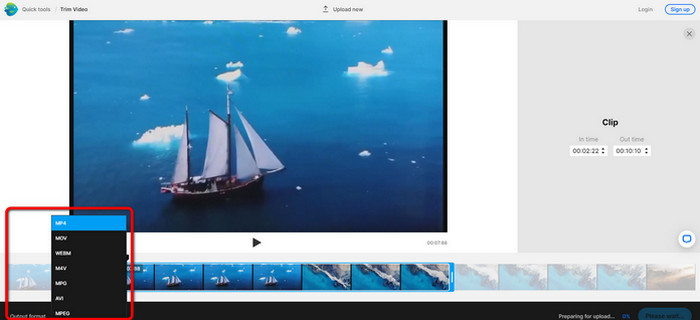
Trin 4. Du skal registrere dig for en konto hos InVideo eller logge ind med en allerede etableret konto, før du kan gemme din video. Din video vil være tilgængelig til lagring om et par sekunder, efter du kun har udfyldt dine legitimationsoplysninger.
2. Ezgif
En anden video trimmer online gratis er Ezgif. Det har nemme procedurer til at forkorte en video. Ezgif er et gratis onlineværktøj, så du behøver ikke tænke på at bruge en krone. Derudover kan du få adgang til onlineværktøjet på alle browsere. Det inkluderer Google, Edge, Firefox, Explorer og mere. Dog understøtter kun online GIF. Så hvis du planlægger at klippe en video med et andet format, er Ezgif ikke det rigtige værktøj. Der vises også mange forstyrrende annoncer på skærmen, når du bruger værktøjet. Så det vil blive forstyrrende, mens du redigerer en video.
Trin 1. Gå til hjemmesiden for Ezgif og vælg Skære mulighed.
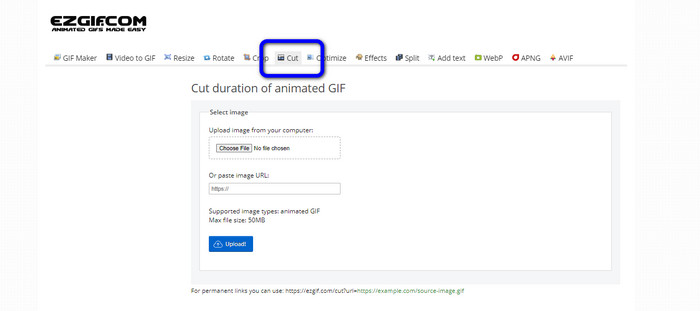
Trin 2. Klik derefter på Vælg fil knap. Tilføj derefter den GIF-fil, du vil uploade fra computermappen.
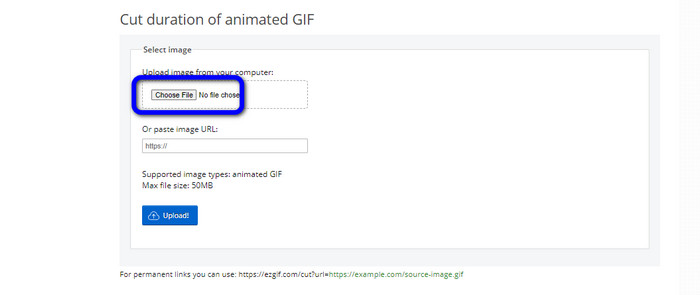
Trin 3. Efter at have uploadet GIF-filen, kan du allerede klippe den. Der er to måder at klippe GIF-filen på. Du kan skære efter rammenummer eller skære efter tid. Klip den ud efter din foretrukne måde.
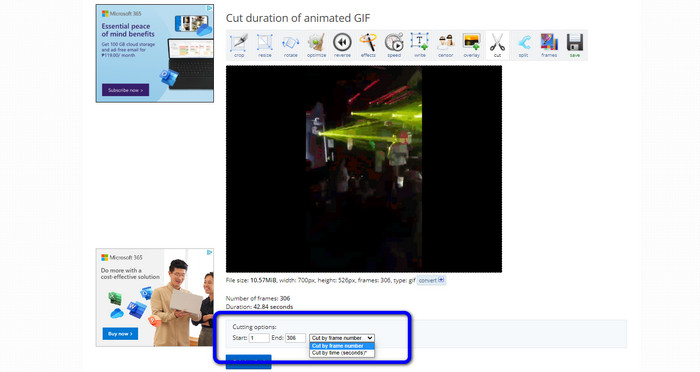
Trin 4. Klik på Klip varighed knappen for at starte skæreprocessen.
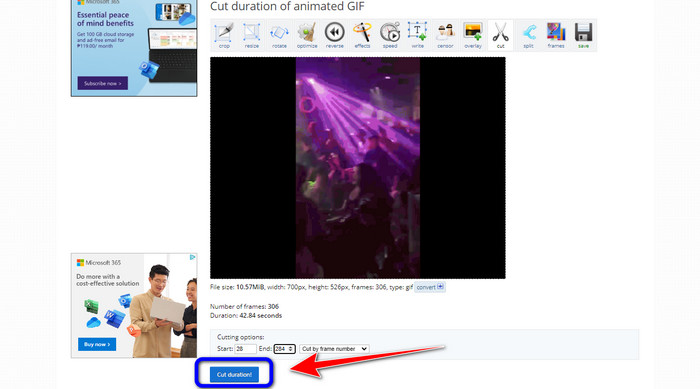
Trin 5. Derefter vil den redigerede dukke op. Klik på Gemme mulighed for at downloade det endelige output på din computer.
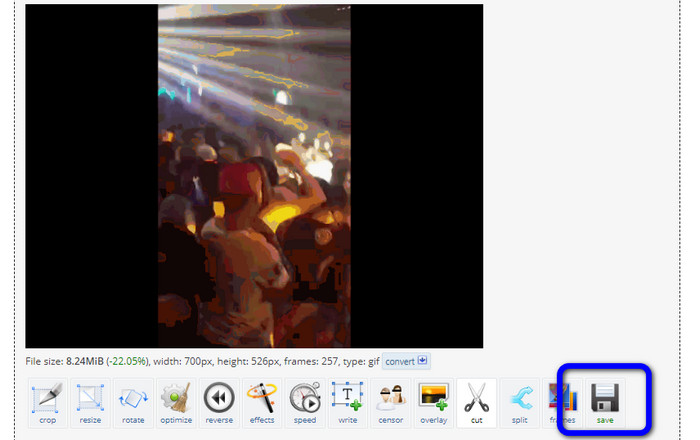
3. Kapwing
For at klippe videoen kan du også bruge Kapwing video trimmer. Dette webbaserede værktøj er i stand til at klippe en video med en problemfri metode. Derudover kan du tilgå værktøjet på forskellige hjemmesideplatforme. Det inkluderer Chrome, Mozilla, Edge og mere. Desuden understøtter Kapwing forskellige videoformater, såsom MP4, MOV, AVI, FLV, WEBM og mere, hvilket gør det praktisk for alle brugere. Kapwing har dog nogle ulemper. Der vises altid forstyrrende annoncer på skærmen. Derudover giver det dig kun mulighed for at uploade en video med 720p videokvalitet, når du bruger den gratis version. Det sætter også irriterende vandmærker efter redigering af videoen. Hvis du vil have videoen uden vandmærker og nyde flere fantastiske funktioner, skal du købe et abonnement.
Trin 1. Gå til Kapwing internet side. Klik derefter Vælg en video mulighed for at gå videre til værktøjets hovedgrænseflade.
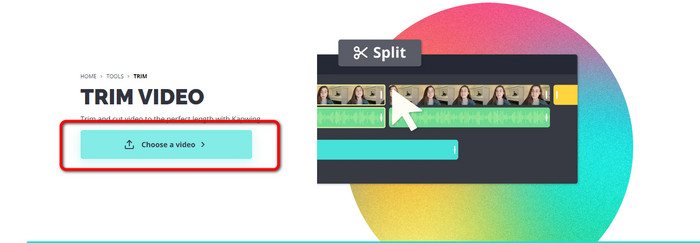
Trin 2. Klik på Klik for at uploade knappen for at indsætte videoen fra filmappen.
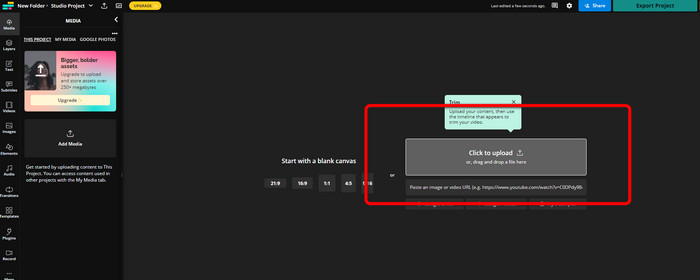
Trin 3. Når videoen allerede er på tidslinjen, kan du klikke på behandlerne på hver side for at begynde at trimme videoen.
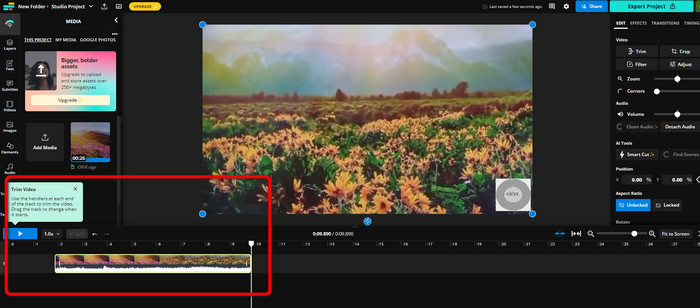
Trin 4. Hvis du er færdig, skal du gå til øverste højre hjørne af grænsefladen og klikke på Eksport projekt knap. På denne måde kan du gemme den redigerede video på dit skrivebord.
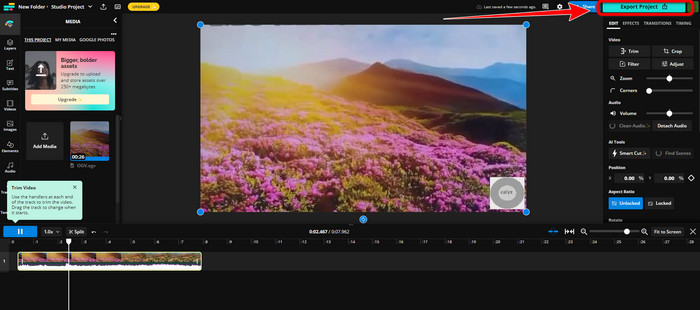
Del 2. Alternativ måde at trimme video offline på
Brug Video Converter Ultimate at redigere videoer offline på den bedst mulige måde. Dette værktøj gør det nemt at klippe og/eller trimme din video. Den har også en enkel grænseflade med ligetil navigation, hvilket gør den ideel til alle brugere. Dit færdige produkt kan også gemmes i en række forskellige formater. Blandt dem er MOV, AVI, MP4, MKV og andre. Der er flere ting, du kan gøre, når du klipper videoer. Du kan foretage forskellige justeringer ved at navigere til Output-indstillingerne. Du kan ændre videoens billedhastighed, opløsning, encoder, kvalitet osv. Derudover tilføjer Video Converter Ultimate ikke vandmærker til den redigerede video. På denne måde kan du stadig se den redigerede film uden nogen irriterende elementer. Både Windows- og Mac-brugere kan også få adgang til Video Converter Ultimate. Det betyder, at programmet er praktisk for både Windows- og Mac-brugere. Følg den detaljerede vejledning nedenfor for at begynde at klippe videoen.
Trin 1. Klik på knappen Download nedenfor for at få adgang Video Converter Ultimate på din computer. Åbn programmet efter installationsprocessen.
Gratis downloadTil Windows 7 eller nyereSikker download
Gratis downloadTil MacOS 10.7 eller nyereSikker download
Trin 2. På grænsefladen skal du klikke på Værktøjskasse menuen, og vælg Video trimmer værktøj.
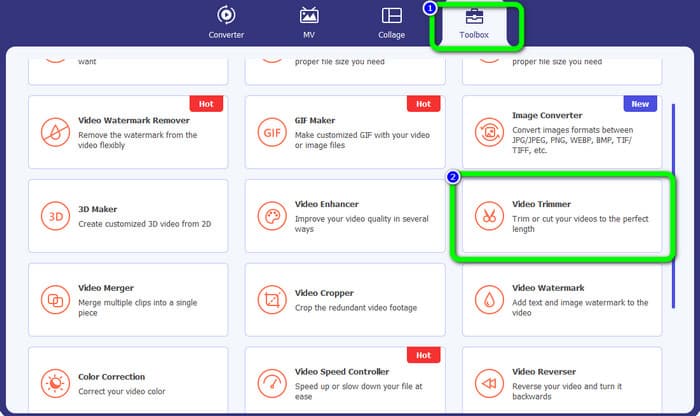
Trin 3. Når den nye grænseflade vises på skærmen, skal du klikke på Plus tegn for at indsætte den video, du ønsker at redigere.
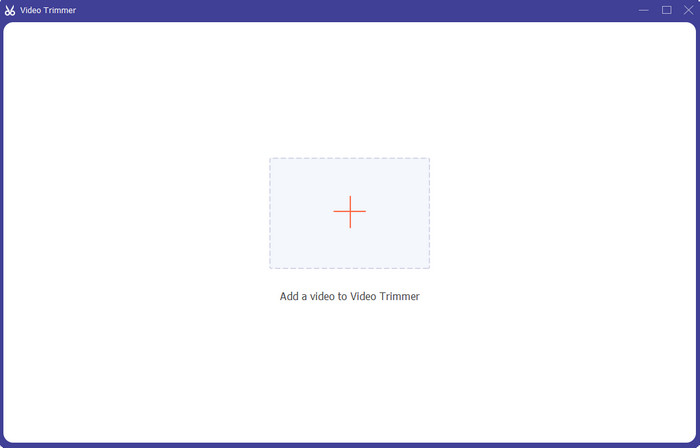
Trin 4. Så kan du allerede begynde at redigere din video i hans del. Du kan flytte kantdelen af videoen for at kontrollere, hvordan du vil klippe/trimme videoen. Du kan flytte højre og venstre kant baseret på dine behov.
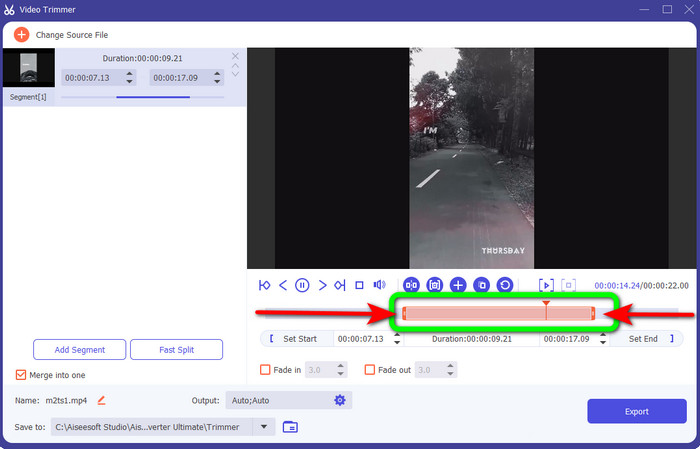
Trin 5. Når du er tilfreds med videoen, skal du klikke på Eksport knappen for at fortsætte med eksporten. Gem derefter din endelige og redigerede video.
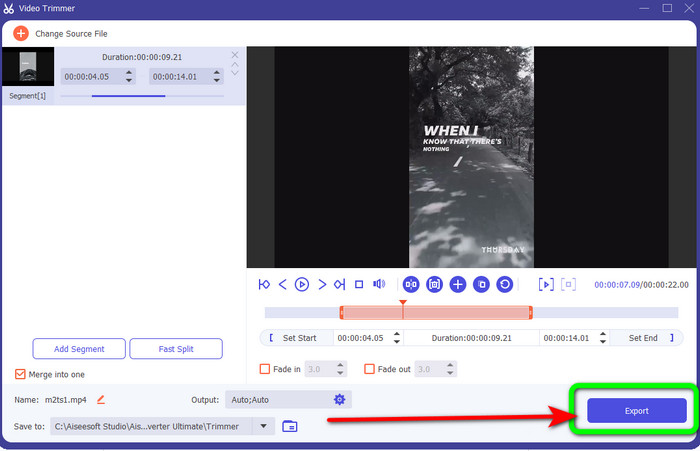
Del 3. Ofte stillede spørgsmål om, hvordan man klipper video online
Hvordan trimmes en video på en iPhone?
Når du er startet, skal du trykke på den video, du ønsker at redigere i appen Billeder. Klik på Rediger. Skift start- og stoptider ved at trække skyderne på hver side af videoens tidslinje. Brug afspilningsknappen for at se en forhåndsvisning af din redigerede video. Vælg Gem video eller Gem video som nyt klip efter at have valgt Udført.
Hvordan klipper man videoer i Shotcut?
Træk videofilen til tidslinjen efter import af den til Shotcut. Placer afspilningshovedet i begyndelsen af det segment, du vil trimme. Tryk derefter på genvejstasten I. Tryk på tasten O efter at have fremført afspilningshovedet til afsnittets afslutning. Segmentet ville nu blive adskilt fra resten af videoen.
Hvad er den bedste software til at klippe MP4-filer offline?
Hvis du vil klippe MP4-filer offline, skal du bruge Video Converter Ultimate. Dette gratis downloadprogram giver dig mulighed for at klippe MP4-filer problemfrit.
Konklusion
Disse er de bedste metoder til klip video online. Du kan bruge alle ovennævnte videoredigeringsværktøjer til at klippe en video. Men når du bruger et onlineværktøj, er der tidspunkter, hvor det ikke fungerer godt på grund af dårlig internetforbindelse. Brug i så fald Video Converter Ultimate. Det er et program, der kan downloades, og som lader dig redigere videoer uden internetforbindelse.



 Video Converter Ultimate
Video Converter Ultimate Skærmoptager
Skærmoptager



